Камери GoPro відомі тим, що знімають приголомшливі кадри. Проте користувачі іноді стикаються з неприємними проблемами, зокрема з іменуванням файлів на SD-карті. Ці проблеми з іменуванням файлів GoPro можуть призвести до організаційних проблем і труднощів у постпродакшн. Ця стаття містить вичерпний посібник із діагностики та вирішення цих проблем, гарантуючи, що ваші цінні відеоматеріали залишаються належним чином каталогізованими та легко доступними.
❓ Розуміння правил іменування файлів GoPro
Камери GoPro зазвичай використовують певний шаблон імен для файлів відео та фотографій. Цей шаблон зазвичай містить префікс (наприклад, «GOPR» або «GH01»), після якого йде порядковий номер і, можливо, номер кліпу. Розуміння цієї конвенції є першим кроком у виявленні будь-яких відхилень або помилок.
Стандартна структура іменування файлів GoPro допомагає організувати їх у хронологічному порядку. Відхилення від цього стандарту можуть вказувати на основні проблеми з камерою або самою SD-картою. Знання очікуваного формату допоможе у вирішенні проблем.
Наприклад, типовий відеофайл GoPro може мати назву «GOPR0001.MP4», а наступні кліпи збільшуватимуть порядковий номер. Розуміння цієї закономірності має вирішальне значення.
⚠ Поширені проблеми з іменуванням файлів GoPro
Деякі проблеми можуть спричинити неправильні імена файлів на SD-карті вашої GoPro. Виявлення конкретної проблеми має важливе значення для впровадження правильного рішення.
- Скидання номера файлу: камера неочікувано скидає послідовність нумерації файлів на 0001.
- Повторювані імена файлів: Камера призначає однакові назви кільком файлам, потенційно перезаписуючи попередній матеріал.
- Неповні або пошкоджені імена файлів: імена файлів скорочені або містять незвичні символи.
- Префікс відсутній або неправильний: стандартний префікс “GOPR” або “GH01” відсутній або замінений чимось іншим.
- Помилки дати й часу. Неправильні налаштування дати й часу можуть вплинути на назву файлу, особливо якщо камера використовує цю інформацію.
🔎 Діагностика першопричини
Перш ніж намагатися виправити проблему, важливо визначити основну причину проблем з іменуванням файлів. Це допоможе запобігти повторенню та забезпечить довгострокову працездатність вашої GoPro та SD-карти.
- Проблеми з SD-картою: несправна або несумісна SD-карта є типовою причиною.
- Проблеми з вбудованим програмним забезпеченням: застаріле або пошкоджене мікропрограмне забезпечення може призвести до різних несправностей камери, зокрема до помилок іменування файлів.
- Налаштування камери. Неправильні налаштування камери, наприклад дата й час, можуть вплинути на назву файлу.
- Пошкодження файлової системи: пошкодження файлової системи SD-карти може спричинити непередбачувану поведінку.
- Несправності апаратного забезпечення: у рідкісних випадках причиною може бути апаратна проблема в самій GoPro.
🛠 Етапи усунення несправностей
Коли ви визначите можливі причини, ви можете почати впроваджувати кроки з усунення несправностей, щоб вирішити проблеми з іменуванням файлів. Почніть з найпростіших рішень і переходьте до більш складних методів.
➡ Крок 1: Відформатуйте SD-карту
Форматування SD-карти в камері GoPro часто є першим і найефективнішим рішенням. Цей процес стирає всі дані та скидає файлову систему, потенційно вирішуючи будь-які проблеми з пошкодженням.
Важливо: створіть резервну копію всіх важливих відеоматеріалів із SD-карти перед форматуванням, оскільки цей процес призведе до видалення всіх даних.
Щоб відформатувати SD-карту: перейдіть до меню «Налаштування» на GoPro, знайдіть опцію «Форматувати SD-карту» та дотримуйтеся вказівок на екрані.
➡ Крок 2: оновіть мікропрограму GoPro
Застаріла прошивка може викликати різні проблеми. Перевірте та встановіть останнє оновлення мікропрограми для вашої моделі GoPro.
Відвідайте офіційний веб-сайт GoPro і завантажте останню версію прошивки для конкретної моделі камери. Дотримуйтеся вказівок GoPro, щоб установити оновлення.
Оновлення мікропрограми забезпечує сумісність і усуває відомі помилки, які можуть спричинити проблеми з іменуванням файлів.
➡ Крок 3: Перевірте налаштування дати та часу
Неправильні налаштування дати й часу можуть призвести до аномалій імен файлів. Переконайтеся, що дата й час на GoPro точні.
Увійдіть у меню «Налаштування» на GoPro та знайдіть налаштування дати й часу. Виправте будь-які неточності, щоб забезпечити правильне іменування файлів.
Синхронізуйте дату й час із надійним джерелом часу, щоб підтримувати точність.
➡ Крок 4. Використовуйте іншу SD-карту
Несправна або несумісна SD-карта може бути основною причиною проблем з іменуванням файлів. Спробуйте використати іншу SD-карту, яка відповідає рекомендованим характеристикам GoPro.
Переконайтеся, що SD-карта є авторитетним брендом і відповідає необхідним характеристикам швидкості та ємності для вашої моделі GoPro. Перегляньте рекомендовані SD-карти на веб-сайті GoPro.
Перевірте нову SD-карту, щоб перевірити, чи проблеми з іменуванням файлів не зникають. Це допоможе визначити, чи була проблема з оригінальною SD-картою.
➡ Крок 5. Перевірте наявність помилок файлової системи на комп’ютері
Підключіть SD-карту до комп’ютера та запустіть перевірку файлової системи, щоб виявити та виправити будь-які помилки.
Windows: скористайтеся командою “chkdsk” у командному рядку. Відкрийте командний рядок як адміністратор, введіть «chkdsk /f X:» (замініть «X» літерою диска вашої SD-карти) і натисніть Enter.
macOS: використовуйте Disk Utility. Відкрийте Disk Utility, виберіть SD-карту та натисніть «Перша допомога», щоб запустити процес діагностики та відновлення.
➡ Крок 6: Скиньте GoPro до заводських налаштувань
У крайньому випадку ви можете скинути налаштування GoPro до заводських налаштувань за замовчуванням. Це призведе до видалення всіх користувацьких налаштувань і потенційного вирішення будь-яких проблем, пов’язаних із програмним забезпеченням.
Перейдіть до меню «Налаштування» на GoPro та знайдіть опцію «Скинути» або «Скинути до заводських налаштувань». Дотримуйтесь інструкцій на екрані, щоб скинути камеру.
Важливо: зауважте, що це призведе до видалення всіх ваших користувацьких налаштувань, тому після скидання їх потрібно буде повторно налаштувати.
📁 Запобігання майбутнім проблемам з іменуванням файлів
Вживання профілактичних заходів може мінімізувати ризик виникнення проблем із іменуванням файлів у майбутньому. Ці методи забезпечують довгострокову надійність вашої GoPro та SD-карти.
- Регулярно форматуйте SD-карту: відформатуйте SD-карту у камері GoPro після передачі відзнятого матеріалу на комп’ютер.
- Оновлюйте мікропрограму: регулярно перевіряйте та встановлюйте останні оновлення мікропрограми від GoPro.
- Використовуйте рекомендовані SD-карти: використовуйте SD-карти, які відповідають рекомендованим специфікаціям GoPro щодо швидкості та ємності.
- Безпечне виймання SD-карт: завжди безпечно виймайте SD-карту з комп’ютера або GoPro, щоб запобігти пошкодженню файлової системи.
- Уникайте переривання записів: не вимикайте GoPro і не виймайте SD-карту під час запису, щоб запобігти пошкодженню даних.
❓ Часті запитання (FAQ)
❓ Чому мій GoPro скидає нумерацію файлів на 0001?
Це може статися з кількох причин, зокрема пошкодження SD-карти, проблеми з вбудованим програмним забезпеченням або неправильні налаштування камери. Спробуйте відформатувати SD-карту, оновити мікропрограму та перевірити налаштування дати й часу. Якщо проблема не зникає, подумайте про використання іншої SD-карти.
❓ Як відформатувати SD-карту в GoPro?
Перейдіть до меню «Налаштування» на GoPro, знайдіть опцію «Форматування SD-карти» та дотримуйтеся вказівок на екрані. Не забудьте створити резервну копію всіх важливих матеріалів перед форматуванням, оскільки цей процес призведе до видалення всіх даних.
❓ Який тип SD-карти мені використовувати з GoPro?
GoPro рекомендує використовувати карти microSD від відомих брендів, які відповідають необхідним характеристикам швидкості та ємності для вашої моделі камери. Перегляньте список рекомендованих SD-карт на веб-сайті GoPro. Використання повільної або несумісної SD-карти може призвести до різних проблем, у тому числі до проблем з іменуванням файлів.
❓ Як оновити мікропрограму GoPro?
Відвідайте офіційний веб-сайт GoPro і завантажте останню версію прошивки для конкретної моделі камери. Дотримуйтеся вказівок GoPro, щоб установити оновлення. Можливо, вам знадобиться перенести файл мікропрограми на SD-карту, а потім встановити його через меню налаштувань GoPro.
❓ Що це означає, коли мої файли GoPro містять дивні символи в імені?
Дивні символи в назвах файлів часто вказують на пошкодження файлової системи на SD-карті. Спробуйте перевірити файлову систему на своєму комп’ютері або відформатуйте SD-карту в GoPro. Якщо проблема не зникає, можливо, SD-карта пошкоджена та її потрібно замінити.